
I den næste artikel skal vi se på Teleconsole. Dette er en gratis service til at dele vores terminalsession med mennesker, vi stoler på. Dine kontakter kan deltage via kommandolinjen ved hjælp af SSH eller via deres webbrowser ved hjælp af HTTPS. Denne service er meget interessant at bede om hjælp. Vi vil også være i stand til at videresende lokale TCP-porte til dine kontakter. Brug denne funktion til at give dem adgang til webapplikationer, der kører på din lokale server.
Du kender muligvis allerede de populære eksterne desktop-applikationer, der er tilgængelige på markedet, såsom Teamviewer, Skype, Join.me, Chrome Remote Desktop, Real VNC, Apache Guacamole osv. Disse bruges til at dele hele systemet, men i nogle situationer kan vi være interesserede del kun vores terminalsession hurtigt. På grund af en situation som den beskrevne, telekonsol og tag dig selv.
Telekonsol er bygget på Gravitational Teleport. Dette er en moderne SSH-server til fjernadgang til Gnu / Linux-serverklynger via SSH eller HTTPS. Er en "øjeblikkelig" SSH-server som er forudkonfigureret til at stole på SSH-proxyen fra teleconsole.com. Det bliver vi nødt til at sørge for begge brugere (både afsender og modtager) har Teleconsole-applikationen på deres system.
Når vi bruger denne type tjenester, er det uundgåeligt at spørge os selv, hvor sikkert det er. Vi skal selvfølgelig beskytte proxytjenesten teleconsole.com. Under alle omstændigheder forbindelsen afbrydes, så snart du logger af.
Den aktive session er beskyttet af en Meget langt og tilfældigt session-ID hvilket næsten er umuligt at gætte. Det er interessant at overveje at bruge en sikker chat til at dele ID'et for den aktive session med de kontakter, du vil invitere.
Installer telekonsol
Vi behøver ikke tænke meget eller bekymre os om installationen. Udviklerne af denne service tilbyder os et shell-script for at kunne bruge det hurtigt og nemt. Udførelse af scriptet i terminalen (Ctrl + Alt + T) som følger, har vi allerede Teleconsole til rådighed i vores system:
curl https://www.teleconsole.com/get.sh | sh
Hvis nogen ikke har installeret endnu krølle, kan du installere det ved at skrive følgende kommando i samme terminal:
sudo apt install curl
Sådan fungerer Teleconsole
Opret afsendersessionen
Vi skal bare skriv telekonsol i vores terminal. Denne kommando genererer de unikke engangs-SSH-legitimationsoplysninger og starter en SSH-server på localhost.
El server Opret en engangs engangsforekomst af SSH-proxyen. Dette gøres alt efter opnåelse af SSH-legitimationsoplysninger, som er tillid til af Teleconsole SSH-serveren, der kører på vores maskine.
SSH-serveren af den lokale Teleconsole-applikation opretter en udgående SSH-tunnel til den engangs Teleport-proxy. Proxyen fungerer nu som en bro, der forbinder omverdenen med vores maskine.
Deltag i sessionen
Hvornår vi skriver teleconsole join session-id eller klik på WebUI linket, vil applikationen bede proxyen om SSH-nøglerne til sessionen ved hjælp af HTTPS-protokollen.
De opnåede nøgler vil blive brugt til at kunne bruge SSH-protokollen i proxyen.
Proxyen videresender forbindelsen gennem den oprettede tunnel.
Sådan bruges Teleconsole
Lad os forestille os, at vi sidder fast med at konfigurere noget i Ubuntu, og vi vil bede en kontaktperson om hjælp. ganske enkelt vi skriver telekonsol i vores terminal (Ctrl + Alt + T), og vi ser noget i retning af følgende:
Teleconsole lancerer en ny session af lokal SSH-skal e udskriver det unikke session-id og en WebUI URL. Enhver af disse data er det, vi bliver nødt til at dele med vores kontakt, som vi ønsker at anmode om hjælp til.
Vores supportkontakt kan slutte sig til dig ved at gøre det klik på WebUI-linket eller ved at skrive din terminal (Ctrl + Alt + T):
teleconsole join ID-de-sesión
Efter dette bruger begge brugere den samme terminalsession, der kører på den afsendende brugers maskine, selvom de begge er på separate netværk.
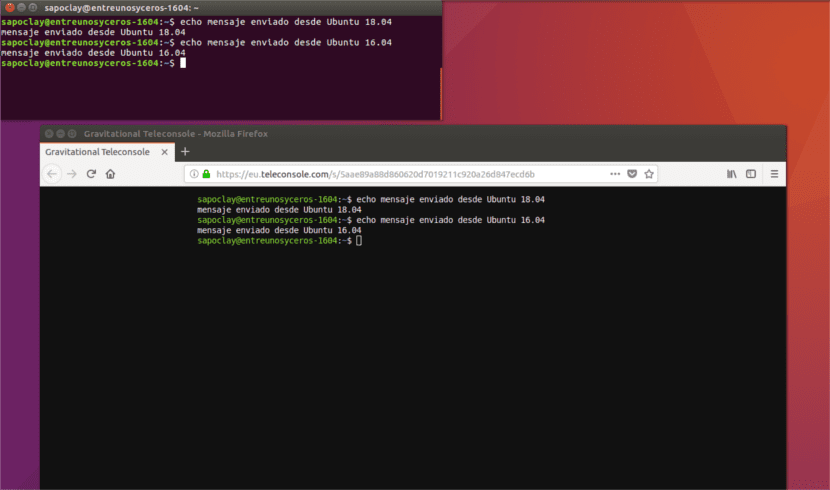
til log ud og log ud, vi har ikke mere end skriv exit, som du kan se i følgende skærmbillede.

Hvis en bruger har brug for at vide mere om, hvordan man bruger dette værktøj, kan de henvise til brugermanual eller FAQ som udviklere stiller til rådighed for alle, der har brug for det på deres websted.
